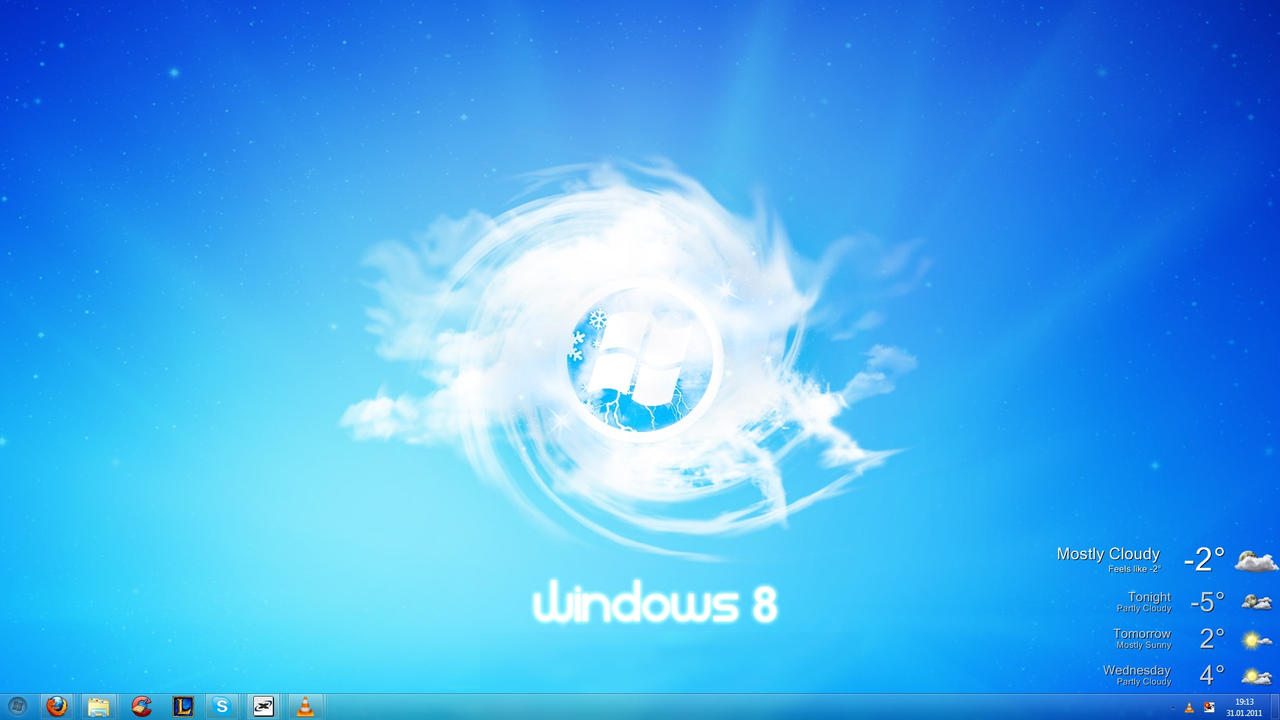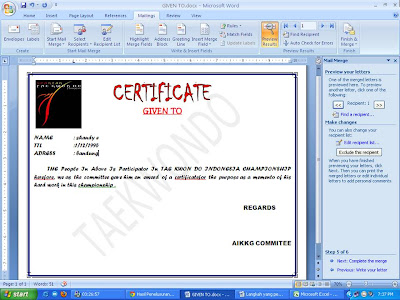MEMBUAT TABEL DAN MENGHITUNG DENGAN FORMULA DALAM WORD
Langkah pembuatan table :
1. Nyalakan kompi
2. Buka start à lalu klik All programs à pilih Microsoft office (yang pasti WORD)
3. Setelah muncul menu Microsoft Word lalu klik à tools Insert dan pilih menu Table dan tentukan berapa banyak baris dan kolom yang akan di gunakan
4. Nah setelah table yang diinginkan telah selesai di buat silahkan edit sesuai keinginan , dan isi sesuai dengan data yang di butuhkan
5. PEMBUATAN TABEL PUN SELESAI
Langkah penghitungan record :
1. Buka tab layout à formula
2. Lalu hapus perintah yang berada di depan (=) dan hanya sisakan tanda (=)
3. Lalu isi dengan record a (+/-/:/*) record b dan klik OK .
4. Dan penghitungan pun selesai
Langkah pengeditan , untuk membuat tampilan table lebih menarik :
1. Untuk menyesuaikan tampilan table
2. Jika ingin mengubah posisi text maka drag text yang akan di rubah posisinya à lalu klik layout à dan sesuaikan mana yang di butuhkan
3. Dalam contoh yang saya buat ada baris Jumlah , disini saya menggunakan merge cell untuk menyatukan baris
4. Setelah itu silahkan rubah tampilan data semenarik mungkin
5. SELESAI